Computerhilfe (PC-Abteilung) Hilfe zur ST-Toolbar

Hilfe zur ST-Toolbar
geschrieben von ehemaliges Mitglied
Ich möchte im Folgenden die einzelnen Funktionen der Toolbar erläutern. Dazu habe ich von den einzelnen Abschnitten der Toolbar von links nach rechts gehend, Bildschirmfotos geschossen, die ich jetzt hier erläutern möchte. Ich beginne mit dem Klappmenü links direkt rechts neben dem ST-Minilogo:

- Aktualisieren: Wenn eine neue Toolbar vorliegt kann diese neu geladen werden
- Ihr könnt die Toolbar und damit den Seniorentreff Freunden empfehlen
----
- Link zur Bildergalerie von Herbert
- URLs kürzen, dies ist unsere Kurzlinkfunktion und hilfreich für Gästebücher und E-Mails
- technische Spielereien, diese könnt Ihr zu eurer Toolbar addieren
- Hilfe: hier erhaltet ihr wirklich ausführliche Antworten auf eure Fragen zur Toolbar
- Datenschutz: selbsterklärend
- Über: Versionsnummer etc.
- Kontakt: Formular, um eure Meinung zur Toolbar zu sagen.
----
- Symbolleiste aktualisieren (geht schneller als vollständige Aktualisierung)
- Suchchronik (listet die letzten Suchwörter)
- Symbolleiste minimieren: es werden nur noch die Bildchen gezeigt, damit ist Platz für viele eigene Zusätze
- Optionen der Symbolleiste: Es öffnet sich ein Karteikasten mit den persönlichen, den voreingestellten sowie mit den nachträglich installierten Funktionen. Alles kann dort einzeln aktiviert oder deaktiviert werden.
--
webmaster

- Aktualisieren: Wenn eine neue Toolbar vorliegt kann diese neu geladen werden
- Ihr könnt die Toolbar und damit den Seniorentreff Freunden empfehlen
----
- Link zur Bildergalerie von Herbert
- URLs kürzen, dies ist unsere Kurzlinkfunktion und hilfreich für Gästebücher und E-Mails
- technische Spielereien, diese könnt Ihr zu eurer Toolbar addieren
- Hilfe: hier erhaltet ihr wirklich ausführliche Antworten auf eure Fragen zur Toolbar
- Datenschutz: selbsterklärend
- Über: Versionsnummer etc.
- Kontakt: Formular, um eure Meinung zur Toolbar zu sagen.
----
- Symbolleiste aktualisieren (geht schneller als vollständige Aktualisierung)
- Suchchronik (listet die letzten Suchwörter)
- Symbolleiste minimieren: es werden nur noch die Bildchen gezeigt, damit ist Platz für viele eigene Zusätze
- Optionen der Symbolleiste: Es öffnet sich ein Karteikasten mit den persönlichen, den voreingestellten sowie mit den nachträglich installierten Funktionen. Alles kann dort einzeln aktiviert oder deaktiviert werden.
--
webmaster

Die Optionen der Suchfunktion
geschrieben von ehemaliges Mitglied
Links neben dem Suchfeld wird über ein Klappmenü festgelegt, worin gesucht wird.
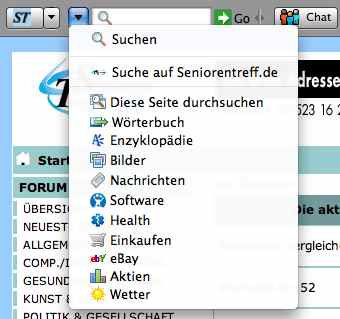
- Suchen: Sucht weltweit in Google
- Suche auf Seniorentreff.de, d. ist unsere ST-Google Suche
- Diese Seite durchsuchen: Ich empfinde diese Funktion als eine echte Bereicherung. Wenn die ST-Suche auf seniorentreff.de sucht, sucht diese Funktion eingeschränkt auf diejenige Webseitendomäne, auf der Du Dich gerade befindest!
- Alle anderen Punkte sind auch selbsterklärend.
--
webmaster
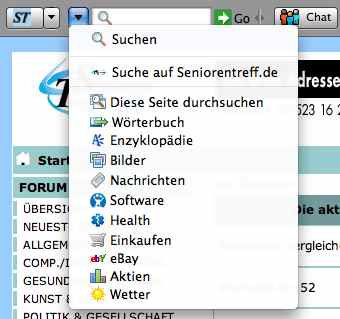
- Suchen: Sucht weltweit in Google
- Suche auf Seniorentreff.de, d. ist unsere ST-Google Suche
- Diese Seite durchsuchen: Ich empfinde diese Funktion als eine echte Bereicherung. Wenn die ST-Suche auf seniorentreff.de sucht, sucht diese Funktion eingeschränkt auf diejenige Webseitendomäne, auf der Du Dich gerade befindest!
- Alle anderen Punkte sind auch selbsterklärend.
--
webmaster

Der Mittelteil der Toolbar
geschrieben von ehemaliges Mitglied

- Chat: verlinkt zu der Chatstartseite
- Foren: Verlinkt zu der "Neueste Beiträge" Seite des Forums
- Blogs. verlinkt zur Startseite der Blog-Übersichten
- RSS(Zahl): die Zahl zeigt die Anzahl der ungelesenen RSS-Feeds aus Forum, Blogs und ST-Twitter
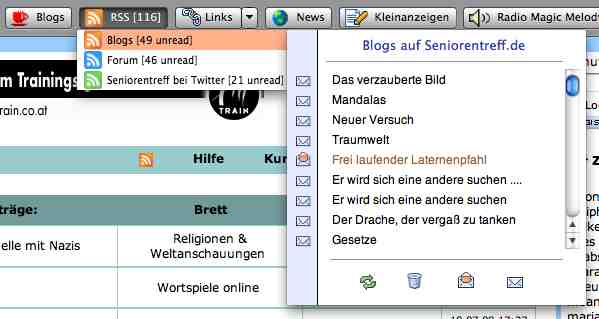
Die Überschriften können also gelesen werden, ohne den ST wirklich zu betreten.
Dann gibt es eine Linkliste:
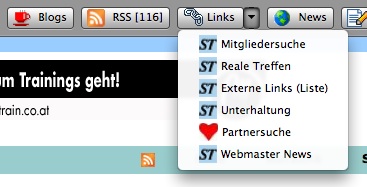
- Mitgliedersuche: verlinkt zur Personensuchfunktion im ST
- Reale Treffen: Informiert immer aktuell über geplante Reisen der Freunde des Seniorentreffs
- Externe Links: verlinkt zu der Liste von Webseiten von und für Senioren
- Unterhaltung: Zur entsprechenden rubrik im Seniorentreff
- Partnersuche: verlinkt zur Partnerseite mit Parship
- Webmaster News: verlinkt zur Twitterseite des Seniorentreffs
--
webmaster

Re: Hilfe zur ST-Toolbar
geschrieben von ehemaliges Mitglied

- News: verlinkt zu den Feeds von Tagesschau.de im ST
- Kleinanzeigen: verlinkt zu den neuen Kleinanzeigen (die derzeit überarbeitet und wesentlich verbessert werden)
- Radio Magic Radio: verlinkt zu unserem Radiopartner

Wenn auf Datenschutz geklickt wird, stehen zur Auswahl:
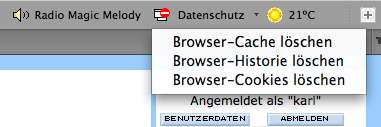
- Browser-Cache löschen ist sinnvoll, um die neueste Version einer Webseite zu sehen. Das Löschen verlangsamt aber das Surfen!! Man sollte dies nur tun, wenn man den Verdacht hat, dass eine alte Seite gezeigt wird.
- Browser-Historie löschen bedeutet, dass Dir nicht nachspioniert werden kann. Ich finde die Browser-Historie aber sehr nützlich, um etwas schnell wiederzufinden, auf das man vor Tagen gestoßen ist.
- Browser-Cookies löschen. Cookies sind sehr nützliche Infos, die z. B. das automatische Einloggen in Webseiten erlauben. Also nur löschen, wenn Not am Mann ist oder der Verdacht auf Missbrauch besteht.
Das Wetter schließlich sollte selbsterklärend sein.

Jeder kann seine eigene Stadt einstellen. Dazu oben rechts auf "Standort ändern" klicken. Es kann sogar Fahrenheit als Temperatureinheit anstatt Celcius eingestellt werden.
Zum Wetter-Icon in der Toolbar selbst: Dieses icon verändert sich je nach Wetterlage in deiner Stadt bereits automatisch und auch die Temperatur wird ausgegeben, so dass Du die Vorhersage für den Tag bereits an diesem Icon erkennen kannst.
--
webmaster

Re: Hilfe zur ST-Toolbar
geschrieben von ehemaliges Mitglied
Bleibt noch das Pluszeichen ganz rechts zu erklären. Wer dies anklickt, kann sich jede Menge Zusatzinformationen, Spiele, TV-Kanäle etc. auf die Toolbar holen. Probiert es aus, es macht Spass.
--
webmaster
P.S.: es gibt auch ein Pluszeichen ganz links. Hiermit kann man alternative Toolbars anderer Webseiten addieren (falls diese das gleiche System verwenden).
--
webmaster
P.S.: es gibt auch ein Pluszeichen ganz links. Hiermit kann man alternative Toolbars anderer Webseiten addieren (falls diese das gleiche System verwenden).

Re: Hilfe zur ST-Toolbar
geschrieben von ehemaliges Mitglied
Ich habe den Toolbar weiter optimiert und die Bildergalerie auf die erste Ebene gehoben.
--
webmaster
--
webmaster


